いよいよ12月19日、待ちに待ったXperia Z1 fが発売となります。10月24日に発売されたXperia Z1と同時に発表され、約2ヶ月、ようやく手にすることができるという記念すべき日ですね。
ケースは何にしようか、保護フィルムはどうしようか、今が一番楽しい時かもしれませんね。既に量販店では大量の関連製品が棚に並んでいます。
できるだけ今使っているスマートフォンの環境を迅速に戻したい!という内容をこれまでいくつか考察してきました。
今回はそのまとめをしたいと思います。
購入前にやっておくべきこと
いくつかやっておくべきことをまとめてみます。
データ移行
スマートフォンの買い替えで一番面倒なのはデータ移行です。アプリはGoogleアカウントを登録すればそこそこちゃんと戻りますが、その設定やデータ等を戻すのが一番面倒だったりします。
Xperia Z1 fはグローバル版Xperia Z1 sが未発表のため、Xperia Z1のグローバル版を用いたroot化と同じようなやり方はできません。そんな時は
【Z1】非rootでアプリやユーザデータのバックアップを取る方法
で考察したHelium-Backupで旧環境を吸い上げておき、Xperia Z1 fで復元してやるのが一番ラクです。
PCは必要ですので、手にした直後に実施するのは難しいかもしれません。。
契約の確認
ものすごいアクセスだったので既に実施されている方が大多数な気がしますが、安く手に入れられる可能性がありますので一度断られていたとしても再度チャレンジしてみると良いかと思います。
【コラム】ドコモユーザが機種変更で得するかもしれない「施策」の確認方法
私も一度「そんなクーポンありませんよ」と言われましたが、日を改めて
「MNP検討してるユーザーに機種変更ポイント発行してると聞きました。自分が対象か、確認させて下さい。」
と再度確認したところ、5,000ポイントでしたがもらうことができました。(ただし「インフォ特別割引」という他のクーポンとの併用ができないポイントでした。
またいつもMNPで契約してきたので、今回機種変更がとても久しぶりだったのでまったく知らなかったのですが、分割契約するとき、支払総額からポイントや割引施策を引いた合計金額を24ヶ月(12ヶ月)で割った金額が月々の支払に追加されるのですね。なので人によって毎月の支払額が変わるのです。
以前(Xperia arcを購入した時)は端末代金の分割費用は定額で、その支払はまずポイントを消費しきったあとに正規の分割金の請求がくる、という内容だったはずですが、いつの間にか変わっていたのですね。勉強になりましたw
おサイフケータイデータの移行
以前はモバイルSuicaだけ利用していた私、Xperia Z1を契約してからWAONとEdyもはじめました。
これらのデータは事前に機種変更手続きをしておかないといろいろと面倒になります。特に一度も利用していなくても登録だけしている状態で登録したことすら忘れている場合、いざ利用しようとしたときに愕然としますよ。
電話をかけて登録削除⇒再設定を経て実際に利用できるようになるまで1周間程度かかってしまいますのでご注意ください。(以前登録した端末を覚えていない場合、ホントに2週間位かかります)
購入前にやっておくべきことは以上です。次に購入後にやっておくと良いことをまとめます。
購入したらやっておくべき3つのこと
こちらももうお約束事になっていますが、すぐ使いたい!気持ちをグッとこらえて、まずは家に帰りましょうw
過去こんな考察をしています。
おおまかな流れは
- ftf(Flashtool file)用ファイルの準備
SUS/PC Companionで初期化しftfファイルの元データを取得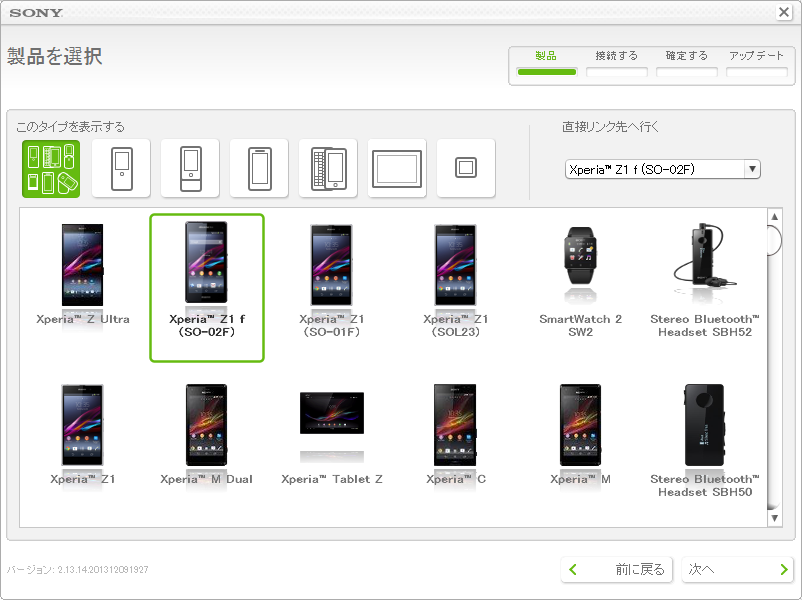
- 焼いたファイルのテスト焼き
作成したファイルがちゃんと使えるか、必ずテストすることをおすすめします。
これからrootが取れるようになってカスタムができるようになり、ブートループに陥った時に「あっ、ftfファイル作れてなかった、、だれか恵んで・・」とならないように。またftfファイルを作ったことがない方はこちらを参考に。
[PC側の環境を整える]
【How-To】一から始めるXPERIAカスタム(1)Android SDK環境を作る(2013年版)[ftfファイルを作成する]
【NX・acro HD】ftfファイルを作る(FlashToolを用いた「OSのみ」初期化も可能) - 初期設定と復元
(最低限)Googleアカウントを登録⇒バックアップデータを復元(おサイフケータイの機種変更手続き含む)
うまく焼けることを確認したらGoogleアカウントを登録し、Helium-App Sync and Backupをダウンロードし、旧端末で取得したバックアップデータを復元します。
100%戻すことはできませんが、一から構築していくよりは何倍もラクなはずです。
ということでまとめのまとめになってしまいましたが、ワクワクする気持ちを抑えて、早急に一軍に上がって、てぶくろモードとかてぶくろモードとかてぶくろモードとかをぜひ使ってみましょうw




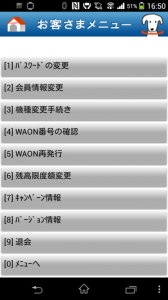

分割で端末購入した場合ポイントを使いきってから正規の請求が来るのはauの場合で、ドコモは総額からポイントを引いて残った金額を分割だったような気がします。